成绩生产及统计分析光大软件网上阅卷系统教务员操作手册.doc
教务管理系统-成绩管理-操作手册
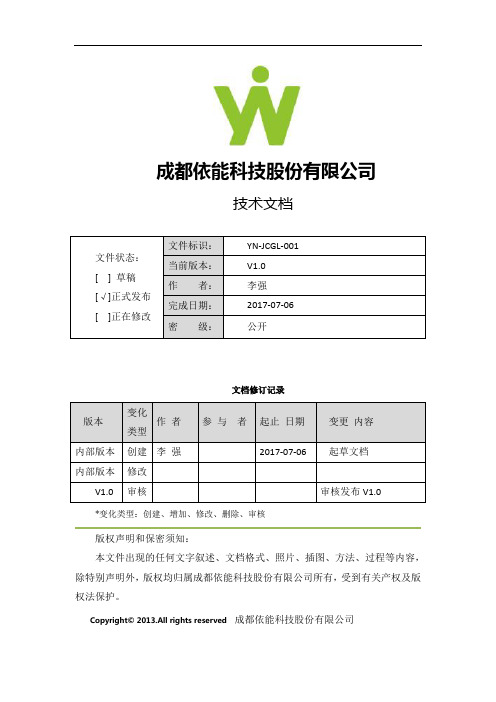
成都依能科技股份有限公司技术文档文档修订记录*变化类型:创建、增加、修改、删除、审核版权声明和保密须知:本文件出现的任何文字叙述、文档格式、照片、插图、方法、过程等内容,除特别声明外,版权均归属成都依能科技股份有限公司所有,受到有关产权及版权法保护。
Copyright© 2013.All rights reserved 成都依能科技股份有限公司教务管理系统操作手册成绩管理应用场景:为了提高老师成绩录入和统计分析效率,传统成绩录入会浪费很多纸张,领导学生教师查看成绩非常不便,系统中提供报表可快速分析班级的成绩情况。
流程图可以简化为四步:成绩录入基础设置,教师成绩录入,审核发布,生成统计表操作步骤:1.成绩分制维护系统提供自定义成绩分制以满足学校多种分制情况。
“教务管理系统”->“课程成绩全局配置”->“成绩分制维护”->“添加”2.成绩全局规则配置设置好所有的分制后,就需要设置学校的学生培养模式,即学分制或者学年制。
“教务管理系统”->“课程成绩全局配置”->“成绩全局规则配置”->“学分录入配置”若学校采用学分制管理,则勾选“学分制”;若不是,则勾选“学年制”。
若采用学分制,则图中所示项目含义为:“是否允许修改课程基础学分”:是否允许老师在录成绩时修改该门课程的学分,建议设置为“不允许”,以免影响后续统计;“是否允许修改课程获得学分”:是否允许老师在录成绩时修改单个学生所获得的学分;“学分有效数字保留”:如果学分全为整数,则选择“整数”;若有小数,例如“1.5分”之类的情况,则选择“1位小数”;“课程学分计算公式”:“按总评成绩计算”适用于学生所获得学分只参考总评成绩,与期中、平时等其他成绩无关的情况(可设置总评成绩对应的学分比例,如下图);“按成绩构成项成绩计算”适用于学生所获得学分并不参考总评成绩,而是按照期中、平时、期末等其他成绩构成项目达标情况来组合成最终学分的情况。
光大PowerMark网上阅卷系统详细部署图文版

光大PowerMark网上阅卷系统_详细部署因单位工作需要,本人负责网上阅卷系统的技术支持,于是折腾了几天,把详细部署过程总结如下,以供参考:一、准备工作:1、服务器(计算机)准备:操作系统32位或64位均可;先将计算机操作系统安装好;装好驱动;装好常用的应用软件;配置好静态IP地址(有无线网卡的最好先屏蔽掉)。
2、阅卷系统软件准备:本系统涉及甲骨文(oracle)数据库服务器及应用服务器、阅卷应用软件(PowerMark)三部分。
下载(最好官网上下载)数据库服务器oracle 1XX R2 for Windows的版本(32位的xp或2003最好下载10g;64位的win2008r2可以下载12C,只不过还要下载一个32位的客户端,为了简便也只装32位的)及应用服务器Weblogic(wls1033_win32.exe或oepe-12.1.2.1-kepler-installer-win32.exe或oepe-wls-indigo-installer-11.1.1.8.0.2-10.3.6-win32.exe);商家提供阅卷应用软件。
3、如果是64位操作系统修改部分安装文件:(1)编辑安装包内文件database\stage\prereq\db\refhost.xml在<OPERATING_SYSTEM><VERSION V ALUE="5.2"/></OPERATING_SYSTEM>之后在</CERTIFIED_SYSTEMS>之前增加下面节点:<OPERATING_SYSTEM><VERSION V ALUE="6.1"/></OPERATING_SYSTEM>(2)编辑安装包内文件 database\install\oraparam.ini找到[Certified Versions]小节在下面的第二行中增加windows版本6.1,如下面所示Windows=4.0,5.0,5.1,5.2,6.1注意要把windows 前面的"#"去掉,否则无效(3)执行C:\Windows\System32\UserAccountControlSettings.exe 把旁边的控制块拉到最下面。
学生成绩分析评价系统使用手册
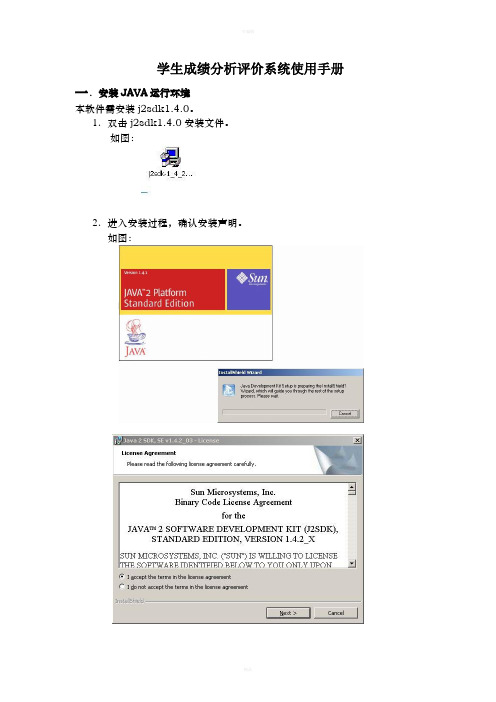
学生成绩分析评价系统使用手册一.安装JAVA运行环境本软件需安装j2sdk1.4.0。
1.双击j2sdk1.4.0安装文件。
如图:2.进入安装过程,确认安装声明。
如图:(选择I accept the terms in the license agreement 点击Next )3.设定安装目录,在此推荐使用默认安装路径。
如图:(点击Next )4.安装如图:(点击install 即可进行安装)5.完成安装如图:(点击 Finish 完成安装)二、配置环境完成软件安装后,须配置j2sdk1.4.0+ Tomcat4.1运行环境。
⒈配置j2sdk1.4.0打开:控制面板系统高级环境变量。
A.在系统变量中选择:path编辑。
B.在“编辑系统变量”变量值(v)中添加j2sdk1.4.2_03下bin的路径。
如:C:\j2sdk1.4.2_03\bin或F:\j2sdk1.4.2_03\binD. 在环境变量中选择“新建”。
在“新建系统变量”的变量名中填入:JAVA_HOME;在变量值中填入:j2sdk1.4.2_03的路径。
如:C:\j2sdk1.4.2_03 或 F:\j2sdk1.4.2_03E.在环境变量中选择“新建”。
在“新建系统变量”的变量名中填入:CLASSPATH;在变量值中填入:j2sdk1.4.2_03的路径下lib 文件夹下tools.jar的路径。
如:C:\j2sdk1.4.2_03\lib\tools.jar 或F:\j2sdk1.4.2_03\ lib\tools.jar2.配置Tomcat4.1在环境变量中选择“新建”。
在“新建系统变量”的变量名中填入:TOMCAT_HOME;在变量值中填入:tomcat的路径。
如:C:\tomcat 或 F:\tomcat3.安装mysql数据库软件(按提示安装)导入数据库:进入到mysql的安装目录下的bin文件夹中。
例:c:\> cd C:\Program Files\MySQL\MySQL Server 4.1.9\bin运行mysql.exe –u root –p在提示符mysql>下键入create database yld;mysql> create database yld; 这是创建好数据库yld.键入mysql>source c:\1.sql; 完成对数据库的导入。
网上阅卷系统操作手册

网上阅卷系统操作手册第一篇:网上阅卷系统操作手册网上机器阅卷操作手册一、制作试卷答题卡:双击行编辑修改打印。
,安装字体;打开试卷,根据试卷题目内容,题量,和参考答案对答题卡进二、制作模板:1.双击桌面上的“网络版模板编辑器”。
2.点击“文件”-“图像编辑”-“扫描新的模板图像”-将试卷的第1页面朝内放入扫描仪,设置“模板图像设置”,选择保存路径,命名“1”,“确定”,完成扫描试卷的第1页。
3.点击“文件”-“图像编辑”-“扫描新的模板图像”-将试卷的第2页朝内放入扫描仪,设置“模板图像设置”,选择保存路径,命名“2”,“确定”,完成扫描试卷的第2页。
4.打开“网络版模板编辑器”-“文件”-“图像编辑”-“打开”文件“1”,消除周围污渍;不能保存。
5.用鼠标左键选中考生学号栏下面的某一个[A],点击“T”,显示“填涂字符区域大小测量成功”,用鼠标左键选中考生学号栏下面的所有填涂区域, 点击“A”。
6.逐行对齐:用左键选中每一行,点击菜单栏上的正中间;逐列对齐:用左键选中每一列,点击菜单栏上的中间;7.点击菜单栏上的后选中考生学号下的填涂区域,点击菜单栏上的,左键点击选中的考生学号下的,用上下左右键微调,使得黑矩形位于填涂区域的正,用上下左右键微调,使得黑矩形位于填涂区域的填涂区域,点击键盘上的delete键,消除底色。
8.重复步骤5-7,将选择题,判断题编辑完毕,保存,显示“图像编辑修改成功”。
9.打开“网络版模板编辑器”-“文件”-‘“新建模板”,给模板命名为“大学物理A1”-“确定”-“图像”,选择文件“1”,勾选“双面扫描”,点击“添加定位框”,在右上黑块处拉成一个矩形;点击“添加定位框”,在右下黑块处拉成一个矩形;点击“添加定位框”,在左下黑块处拉成一个小矩形;再点击“添加定位框”,在左下黑块处拉成一个大矩形,然后点击“填涂块”;点击“添加定位框”,在“1”处拉成一个矩形,然后点击“标记块”,“确定”。
阅卷操作手册(客户端)
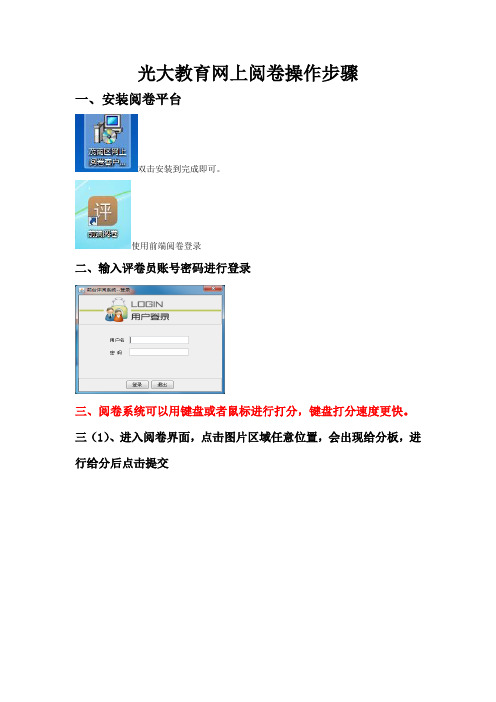
光大教育网上阅卷操作步骤
一、安装阅卷平台
双击安装到完成即可。
使用前端阅卷登录
二、输入评卷员账号密码进行登录
三、阅卷系统可以用键盘或者鼠标进行打分,键盘打分速度更快。
三(1)、进入阅卷界面,点击图片区域任意位置,会出现给分板,进行给分后点击提交
确定所给分数
改完当前试卷后会自动弹出下一份试卷
三(2)、键盘给分
也可以用键盘直接给分,鼠标点中红框区域,输入分数,按回车键即该卷评卷完成。
(注意:不可以一直按住回车键不放,会自动给0分)
四、撤回
如阅卷过程中发现图片颠倒或图片模糊、看不到答卷等情况,可点击撤回,任意选择理由撤回即可。
选择撤回原因
试卷撤回后由管理员后台进行处理并分配给其他人员,不用等待撤回卷发回来
五、典型卷
老师觉得比较优秀或是典型错误的作答可以选择典型卷功能
在备注中写明改卷得分,及提交理由
提交后可在后台查询并导出图片。
可作为讲评依据。
六、回评
回评:如果给错分数或老师觉得要重新对刚才改的试卷重评,可以点击回评
回评必须解锁,重新给分提交即可。
网上阅卷使用说明书
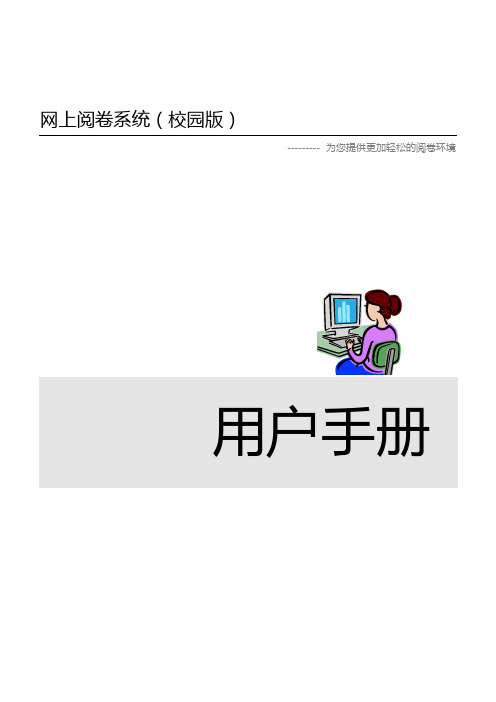
网上阅卷系统(校园版)--------- 为您提供更加轻松的阅卷环境用户手册目录第一章概述 (1)1.1系统结构 (1)1.2系统功能特点 (2)第二章软件系统安装 (4)2.1网上阅卷服务器安装与启动 (4)2.2网上阅卷客户端安装与启动 (5)第三章网上阅卷客户端操作说明 (6)3.1信息设置 (6)3.2项目管理 (9)3.3科目管理 (12)3.4试卷设计 (13)3.5试卷扫描 (18)3.6教师阅卷 (21)3.7成绩报表 (25)第四章网上阅卷服务端操作说明 (30)4.1基本使用步骤 (30)第五章附录 (32)附录一教师阅卷速成 (32)第一章概述近年来,网上阅卷系统在高考、中考等各类大型考试中逐渐普及,网上阅卷系统安全、快捷、准确的特性逐渐被广大的教育工作者所认可,但是目前网上阅卷由于系统复杂、投资巨大、使用成本高等因素难以在广大的中小学校推广使用。
由于光标阅读机只能认读客观题,主观题必须由教师手工阅卷,且客观题在考试中所占比例不高,因此光标阅读机的阅卷方式实际上只是实现了阅卷一小部分的自动化,而对于阅卷效率的提高非常有限。
光标阅读机对答题卡的精确度要求很高,只有很少的专业厂家才能印刷,因此光标阅读机的阅卷成本也是比较高的。
针对以上问题,我们选取高考网上阅卷系统和光标阅读机的长处,克服其缺点,以学校应用理念为核心,开发了这套集考务管理、试卷制作、客观题识别、主观题评阅、成绩管理为一体的<网上阅卷系统>,使学校的考试阅卷工作实现全面的自动化、信息化,对提高考试阅卷的质量与效率以及大幅度减轻教师的工作负担具有重要的作用。
1.1、系统结构系统采用客户端、应用服务器、数据库的3层架构,客户端及服务器均可在windows98及其更高的版本上正常运行,并且无需安装,拷贝即可运行,系统部署非常简单。
客户端:分为信息管理、考试项目管理、科目设置、试卷设计、试卷扫描、教师阅卷、成绩报表7大模块,实现了学校从考试规划到统计分析各个步骤的全面信息化。
考试定义指引 光大软件网上阅卷系统教务员 操作手册

考试定义
系统地址:(教育网)
(外网)
进入“评阅管理控制系统”
创建考试
说明:要完成一次考试,就要有相应的考试信息,比如考试年级、考试的科目、试室安排等,这些都要在考试定义中完成。
考试定义主要包括创建考试、考试科目设置、考生参考科目设置、考生试室安排。
1.基础定义(创建考试)
打开考务管理——考试定义,点击左下角的“增加”按钮,弹出如下图所示对话框,按照图上红字的说明操作,即可创建一次考试。
创建考试
2.考试科目设置
创建考试之后,就可以设置本次考试的科目了。
如下图所示操作:
考试科目设置
3.考生参考科目设置
在考试中,需要设置学生参加哪些科目的考试,特别是有文理分科时,文理科学生分别考不同的科目,都需要在此菜单中设置。
在考试定义界面中,点开“考生参考科目设置”,进行设置。
有下列两种情况:
情况一:考生没有分文理科,所有学生都参加所有科目考试
情况一:不分科类的考生参考科目设置
情况二:考生有区分文理科,文理科学生考试的科目有部分不同(这种情况下,考生资料中的科类一列,一定要区分开来,分为文理或理科)所以要在“考生条件”中查找出来,以及参考的科目也不同
情况二:文理分科的考生参考科目设置
4.考生试室安排
设置好考生参加哪些科目的考试之后,就可以对考生的试室进行安排了。
考生的试室安排可以在表格中整理好,直接导进去,也可以由系统按照各种方式直接生成,如按照班级、随机等方式。
方式一:由模板制成excel表格文件导入
方式一:由excel文件导入考生试室方式二:系统直接生成
方式一:系统直接生成考生试室创建好考试就可以由命题老师来做科目定义。
教务管理系统教师操作手册

教务管理系统教师操作手册一、系统登录打开IE浏览器,输入WEB服务器地址或从教务处主页登录“正方教务管理系统”,进入用户登录界面。
输入用户名及口令(与原系统相同),选择“教师”角色,按“登录”。
(请各位老师不要忘记关闭所有开启的窗口,以防他人进入,造成不良后果!)二、信息维护信息维护内容包括:个人简历、密码修改、全校性公选课申请、公选课教材指定、教学日历、临时调、停(补)课申请。
教师个人简历维护点击“信息维护”->“个人简历”,维护性别、联系电话、E-MAIL、教师简介等内容;密码修改为防止登录信息泄密,请各位教师尽快更改原始密码,点击“信息维护”-> “密码修改”,修改自己的原始密码和登陆名。
全校性公选课申请点击“信息维护”-> “全校性公选课申请”。
1.依次选择开课学年学期、课程名称、课程性质、课程类别、课程归属、考核方式、上课校区、场地要求;2.输入周学时、起止周(格式如01-16)、学分、容量;3.设置面向对象、禁选对象:选择年级、或学院、或专业(若面向2001级的只选年级2001),点击添加对象;4.录入课程简介(250字以内)、申请说明(150字以内);5.点击“保存”完成申请。
6.点击“打印”输出到EXCEL,打印后交院系签字审核。
公选课教材指定担任全校性公选课开课任务的老师可点击“信息维护”-> “公选课教材指定”指定公选课教材,但必须录入教材名称、教材作者、出版社及教材版别。
教学日历选择学年,学期以及课程名称,录入周次,选择授课形式,录入教学内容;录入完毕后按保存按钮。
若有多个相同教学班的,可点击“拷贝来自”,复制相同的日历再保存。
教学日历可以根据不同的系统设置显示不同的两种格式,可以满足不同学校的要求。
格式一临时调、停(补)课申请点击“信息维护”->“临时调、停(补)课申请”,依次选择变动类别、课程、变动上课信息、原起始周、原结束周、变动后起始周、变动后结束周、变动后上课时间(星期几、第几节、上课长度),点击“检测可使用教室”后选择可使用教室,再录入调课理由,点击“申请”,下面显示申请信息及审核情况,待教务处审批同意后,会显示审批结果及调整后的时间、地点。
- 1、下载文档前请自行甄别文档内容的完整性,平台不提供额外的编辑、内容补充、找答案等附加服务。
- 2、"仅部分预览"的文档,不可在线预览部分如存在完整性等问题,可反馈申请退款(可完整预览的文档不适用该条件!)。
- 3、如文档侵犯您的权益,请联系客服反馈,我们会尽快为您处理(人工客服工作时间:9:00-18:30)。
成绩生成及统计分析
说明:阅卷结束对客观题的识别情况进行检查后,就可以生成成绩数据和统计。
主要包括生成科目及小题成绩和生成统计。
考试总分绑定、计算成绩、生成成绩数据、考试统计绑定、生成各统计数据
1.1生成科目及小题成绩
说明:当阅卷结束,选择题识别也检查过没问题后,就可以生成成绩数据和统计了。
首先要生成科目及小题成绩,然后才能根据这些小题成绩去生成各种统计。
1.1.1考试总分绑定
考试总分绑定:打开成绩处理——考试总分绑定,操作和图如下:
考试总分绑定
1.1.2计算成绩
计算成绩:打开成绩处理——计算成绩,操作和图如下:
计算成绩
1.1.3生成成绩数据
生成成绩数据:打开成绩处理——生成成绩数据,操作和图如下:
生成成绩数据
1.2生成统计
说明:生成成绩数据之后,就可以在小题明细中查到各科目各考生的小题明细了,接下来,就要生成需要的各种统计了。
1.2.1考试统计绑定
考试统计绑定:打开成绩统计分析——定义——考试统计绑定,操作和图如下:
考试统计绑定
1.2.2生成各统计数
生成各统计数据:打开成绩统计分析——生成——生成各统计数,操作和图如下:
生成各统计数据
1.3成绩报表导出
说明:此菜单提供一键下载用户设置所需成绩报表的功能。
打开成绩统计分析——统计报表导出,操作和图如下:
统计报表导出。
